

 * General * Power Delivery & Charging * USB Device * Video & Display * Ethernet * Audio * General * Power Delivery & Charging * USB Device * Video & Display * Ethernet * Audio |
|||
Questions générales |
|||
| 1. | Ai-je besoin d’un ordinateur USB-C afin d’utiliser l’USB-C Dock?
La réponse est NON. L’USB-C Dock est compatible de manière universelle avec de nombreux ordinateurs/ordinateurs portables sur le marché et n’est pas uniquement limité aux derniers ordinateurs portables avec un connecteur USB-C (USB Type-C). N’importe quel ordinateur ayant un port USB-C (USB Type-C), Thunderbolt 3 (Type-C), ou USB Type-A pourra bénéficier du USB-C Dock. Cependant, seuls les ordinateurs comme le MacBook 2015, 2016, MacBook Pro 2016, Google ChromeBook Pixel 2015, ou Dell XPS 13 peuvent profiter des fonctions vidéos et chargement. Vous pouvez trouver ci-dessous les caractéristiques générales supportées sous différentes plateformes.
* Bien que les ordinateurs Thunderbolt 3 et USB-C utilisent les connecteurs Type-C, le Thunderbolt 3 accepte différents protocoles. Le dock est compatible avec Thunderbolt 3 et USB-C mais les caractéristiques actuellement supportées peuvent varier selon le design de l’ordinateur USB Type-C. Platerforme # 2 (Ordinateur Type-A): 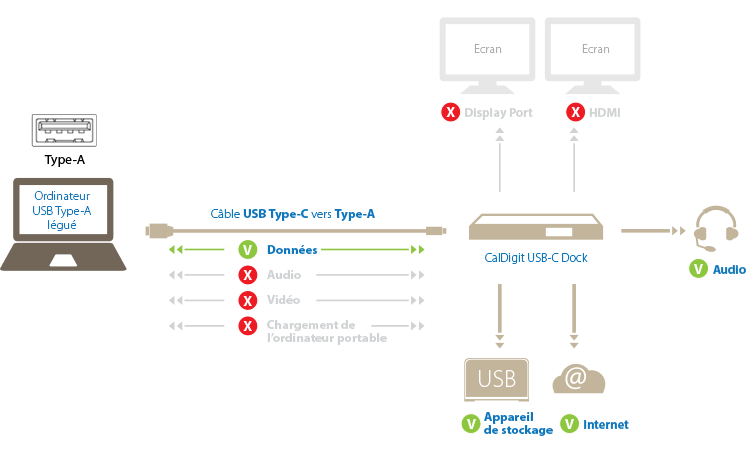
|
||
| 2. | J’ai un ordinateur avec un connecteur Thunderbolt™ 1 ou 2, puis-je utiliser l’USB-C Dock?
Bien que le protocole d’USB-C n’est pas compatible avec Thunderbolt™ 1 ou 2, tous les ordinateurs Thunderbolt 1 et 2 sont équipés de ports USB 3.0/2.0 qui peuvent être utilisés avec notre USB-C Dock. Vous aurez alors besoin d’acquérir un câble USB Type-C vers Type-A qui n’est pas inclus. Veuillez consulter la plateforme # 2 sur le schéma au-dessus. |
||
| 3. | J’ai un ordinateur avec un connecteur Thunderbolt™ 3, puis-je utiliser l’USB-C Dock?
USB-C est compatible avec Thunderbolt™ 3 étant donné qu’ils utilisent le même connecteur Type-C, vous pouvez alors profiter de toutes les caractéristiques de l’USB-C Dock, notamment les données, la vidéo, et le chargement de l’ordinateur portable. Veuillez consulter la plateforme # 1 sur le schéma au-dessus.
|
||
| 4. | Mon smartphone Microsoft Lumia 950/950XL, qui comporte un connecteur USB-C, peut-il être supporté par votre USB-C Dock?
L’USB-C Dock peut supporter les fonctions de chargement, de données et de vidéos pour un Lumia 950/950XL. Les autres téléphones USB-C (Type-C) auront besoin de supporter la vidéo et le chargement à travers un mode USB alternatif (USB Alternate mode) pour une fonctionnalité complète de l’USB-C Dock. Veuillez consulter les documents d’aide de votre appareil ou contacter le fabricant afin de confirmer la compatibilité avec ces technologies.
|
||
| 5. | L’USB-C Dock requiert-il une alimentation externe?
Oui, l’USB-C Dock requiert une source d’alimentation externe. Un bloc d’alimentation de 90W et un câble de charge de Type-C sont inclus. |
||
| 6. | L’USB-C Dock inclus un port USB Type-C. Si je ne possède pas d’appareils de Type-C, puis-je tout de même utiliser ce port? USB-C est entièrement rétrocompatible avec des versions précédentes de USB. Vous pouvez acquérir un câble USB Type-C vers Type-A de haute qualité et utiliser ce port pour des appareils USB standards en utilisant un connecteur Type-A. |
||
| 7. | Les ports USB sur l’USB-C Dock sont-ils USB 3.1?
Oui, tous les ports sont USB 3.1 5Gb/s. |
||
| 8. | La LED devant était verte, mais vient de tourner au rouge. Pourquoi?
L’USB-C Dock peut charger des ordinateurs portables/notebooks jusqu’à 60W. Cependant, la puissance totale disponible pour charger votre ordinateur dépendra des spécifications de votre ordinateur, ainsi que des appareils USB branchés au dock. Lorsque le chargement d’un ordinateur portable Windows descend à 15W, la LED frontale tournera au rouge. Si votre ordinateur Windows requiert plus de 15W afin de fonctionner, alors il n’y aura probablement pas assez d’énergie pour alimenter la batterie, et nous recommandons de brancher votre câble de chargement FEO. Cela peut arriver dans le cas où l’on connecte à une workstation d’ordinateur portable Windows Thunderbolt 3, comme MSI WT72, ou tout autre ordinateur portable de haute puissance. Toutes les fonctionnalités, vidéo et données USB inclues, sont toujours supportées. |
||
| 9. | Le câble Type-C inclus supporte-t-il le Target Disk Mode (TDM) sur deux MacBook?
Oui, vous pouvez utiliser le câble inclus Type-C vers Type-C pour connecter deux Mac Type-C et en mettre un en TDM pour partager des fichiers. Par exemple, vous pouvez utiliser ce câble pour migrer vos données d’un MacBook vers un autre en utilisant une application d’Assistant d’Installation ou d’Assistant de Migration. |
||
| 10. | Puis-je utiliser le câble de chargement USB-C pour connecter mon MacBook à l’USB-C Dock?
Oui vous pouvez. Cependant le câble de chargement USB-C d’Apple n’a une vitesse qu’égale à celle d’USB 2.0, ce qui limitera tous les ports USB du dock à USB 2.0, et aucun support vidéo depuis ce câble. |
||
| 11. | Puis-je utiliser un câble Type-C autre que celui de CalDigit? NON. Vous devriez toujours utiliser le câble Type-C de CalDigit pour connecter votre machine et le dock. Il nous est impossible de supporter de tiers câbles qui pourraient avoir une qualité de signal assez basse. |
||
| 12. | Utilisez-vous le chipset TPS65983 de Texas Instruments dans votre USB-C Dock? L’USB-C Dock de CalDigit n’utilise pas le chipset de chargement de Texas Instruments (TI) TPS65982 ou TPS65983. Alors que TI fabrique d’excellents produits, il y a une poignée d’autres fabriquants de chipset qui ont développé des chipset pouvant alimenter. En tant qu’entreprise centrée sur Mac, CalDigit collabore étroitement avec Apple, Intel, et de nombreux partenaires afin de s’assurer que tous nos produits tels que le TS2, USB-C Dock, Tuff IP57 et les futurs appareils Thunderbolt 3 maintiennent une compatibilité avec tous les Mac. Soyez assurés que notre USB-C Dock a été validé comme étant entièrement compatible avec le MacBook 2015/2016 et le MacBook Pro 2016, aussi bien que les ordinateurs Windows USB-C/Thunderbolt. |
||
| 13. | Puis-je utiliser l’adaptateur d’Apple Thunderbolt 3 (USB-C) vers Thunderbolt 2 pour connecter un appareil Thunderbolt 1 ou 2 en amont à l’USB-C Dock?
Non. Vous ne pouvez pas utiliser l’adaptateur d’Apple Thunderbolt 3 (USB-C) vers Thunderbolt 2 pour connecter l’USB-C Dock à des ordinateurs non-Thunderbolt 3, car l’USB-C Dock n’est pas un appareil Thunderbolt. C’est un appareil USB-C. |
||
| 14. | Puis-je utiliser l’adaptateur d’Apple Thunderbolt 3 (USB-C) vers Thunderbolt 2 pour connecter un appareil Thunderbolt 1 ou 2 en aval à l’USB-C Dock?
No. Il vous est impossible d’utiliser l’adaptateur d’Apple Thunderbolt 3 (USB-C) vers Thunderbolt 2 pour connecter un appareil Thunderbolt 1 ou 2 à l’USB-C Dock. Le port de l’appareil Type-C en aval sur l’USB-C Dock est uniquement pour des appareils de données USB. Pas de capacités Thunderbolt 3 ou sortie vidéo. |
||
| 15. | Je rencontre quelques problèmes avec le MacBook Pro 2016 (Thunderbolt 3) et je suis incapable d’utiliser l’USB-C Dock. Comment puis-je résoudre ces problèmes afin de faire en sorte que l’USB-C Dock aie un fonctionnement fiable?
Il est possible que vous rencontriez un des problèmes techniques suivants lorsque vous connectez l’USB-C Dock au MacBook Pro 2016 avec Thunderbolt 3 : |
||
| Questions concernant la puissance délivrée et les fonctions de chargement |
|||
| 1. | Puis-je utiliser n’importe quel câble USB-C ou Thunderbolt 3 pour charger mon ordinateur portable?
NON, vous devriez toujours utiliser le câble USB-C de meilleure qualité inclus dans l’emballage du USB-C Dock de CalDigit. Ce câble peut délivrer une puissance allant jusqu’à 60W tout en maintenant une qualité de signal optimale pour les données USB et vidéo. Certains problèmes de qualité et un courant insuffisant pour délivrer la puissance ont été décelés dans des tiers câbles de Type-C. |
||
| 2. | L’USB-C Dock peut-il charger mon MacBook 2015 ou MacBook 2016?
OUI. |
||
| 3. | L’USB-C Dock peut-il charger mon Dell XPS 13?
OUI. |
||
| 4. | L’USB-C Dock peut-il charger mon Google ChromeBook Pixel 2015?
OUI. |
||
| 5. | L’USB-C Dock peut-il charger mon iPhone ou mon iPad?
OUI. Le port USB à l’avant et le port USB-C à l’arrière peuvent tous les deux aussi offrir un chargement StandAlone et rapide afin de recharger la tablette ou le smartphone. |
||
| 6. | Puis-je brancher le câble d’alimentation Apple 29W USB-C au port USB-C du Dock?
Non. |
||
| 7. | L’USB-C Dock peut-il charger le nouveau MacBook Pro 2016?
Oui, l’USB-C Dock peut charger le nouveau MacBook Pro 2016. L’USB-C Dock inclut une alimentation de 90W et alloue une puissance de 60W à l’ordinateur afin de le charger. 30W de la puissance restante est alloué à l’USB-C Dock. CalDigit a implanté une commutation dynamique de puissance qui modifiera la quantité de puissance envoyé à l’ordinateur lorsque des appareils externes sont connectés aux ports USB de l’USB-C Dock. Dans ce cas, la puissance fournie à l’ordinateur diminuera jusqu’à 36W, étant donné que la puissance supplémentaire aura besoin d’être allouée aux autres ports. Si des appareils USB sont connectés aux deux ports USB-A à l’arrière du dock, la puissance fournie par l’USB-C Dock restera à 60W. Si un appareil USB est branché au port USB-A à l’avant du dock, la puissance fournie à l’ordinateur tombera à 36W. Une puissance de 36W reste amplement suffisante afin de charger le MacBook Pro 2016, mais nous recommandons de débrancher tout appareil USB du port USB avant pour les utilisateurs nécessitant un chargement rapide. Vous pouvez aussi utiliser un chargeur Apple. |
||
| Questions concernant les appareils USB |
|||
| 1. | Mon appareil USB 3.0 n’a qu’une vitesse équivalente à celle de USB 2.0.
Veuillez éjecter tous les appareils USB du système d’exploitation et mettre le dock sous tension. Veuillez redémarrer votre ordinateur dans le cas où vous remarquez des vitesses de transfert faibles, même sans qu’aucun autre affichage ne soit connecté au dock. Certains ordinateurs comme le MacBook 2015 ont des problèmes connus de port USB-C, qui peuvent être résolus par un redémarrage. |
||
| 2. | Le SuperDrive d’Apple est-il supporté?
Oui, le SuperDrive d’Apple est supporté par les deux ports USB Type-A à l’arrière du Dock. Un logiciel pilote est requis. |
||
| 3. | L’UASP (USB Attached SCSI) est-il supporté dans l’USB-C Dock?
Oui. Si votre machine et l’appareil USB peuvent supporter l’UASP, alors vous pourrez atteindre à travers l’USB-C Dock une vitesse allant jusqu’à 430Mb/s.
|
||
| 4. | Mon appareil USB ne peut pas être détecté.
Veuillez mettre le dock sous tension. Si cela ne fonctionne toujours pas, vous devrez alors redémarrer votre ordinateur.
|
||
| 5. | L’USB-C Dock supporte-t-il la fonction de démarrage de Mac?
OUI. |
||
| 6. | Le port d’appareil USB-C à l’arrière du dock supporte-t-il l’adaptateur d’Apple USB-C AV ou VGA Multiport?
Il y a deux ports USB-C à l’arrière. L’un d’entre eux est pour l’ordinateur, l’autre peut être utilisé pour les appareils. Alors que le port USB dédié à l’ordinateur peut fournir de l’énergie, un signal vidéo, et un transfert de données USB, le port d’appareil USB-C peut uniquement supporter un transfert de données USB et une puissance jusqu’à 15W. Le port d’appareil ne supporte pas la vidéo. Si vous branchez un adaptateur d’Apple USB-C Multiport, cela ne fonctionnera pas. Vous pouvez aussi utiliser les ports DisplayPort et HDMI sur l’USB-C Dock, afin de connecter votre écran. Si vous avez un écran VGA, vous pouvez alors trouver un adaptateur de qualité pour convertir DisplayPort à VGA.
|
||
| 7. | Puis-je utiliser le câble USB-C vers lightning d’Apple afin de connecter mon iPhone ou mon iPad?
OUI. L’un des ports USB-C à l’arrière est dédié aux appareils USB. Vous pouvez alors utiliser le câble USB-C vers lightning afin de connecter votre iPhone ou iPad à ce port USB-C. Cela peut charger votre iPhone et transférer des données. Ceci peut aussi supporter le chargement rapide StandAlone.
|
||
| Questions concernant la vidéo et l’affichage |
|||
| 1. | Puis-je connecter un écran HDMI et un écran DisplayPort en même temps? Quel serait le résultat?
Oui, vous pouvez connecter deux écrans en même temps. La capacité de la vidéo peut varier selon le GPU, le logiciel pilote, la résolution d’affichage maximale, et les câbles d’interface vidéo. |
||
| 2. | L’écran 4K @ 60Hz est-il supporté?
Oui. L’USB-C Dock supporte 4K @ 30Hz par défaut pour les MacBook 2015, car les GPU et les pilotes ne supportent pas une résolution plus haute. |
||
| 3. | Puis-je utiliser un adaptateur DisplayPort vers HDMI, VGA, DVI, ou mDP avec l’USB-C Dock?
Oui. Le connecteur DisplayPort sur l’USB-C Dock peut être converti par un câble ou adaptateur vers HDMI, VGA, DVI, Mini DisplayPort, etc. Par exemple, vous pouvez connecter un Apple LED Cinema Display (écran plat 27”), non-Thunderbolt, à un USB-C Dock via un adaptateur Mini DisplayPort vers DisplayPort.
|
||
| 4. | Puis-je connecter au port appareil USB-C du dock un écran Type-C mode alternatif?
Non. Le port appareil USB-C du dock est conçu uniquement pour le transfert de données. Vous devrez alors utiliser les ports HDMI ou DisplayPort pour les écrans.
|
||
| 5. | Mon monitor externe de MacBook clignote lorsqu’il est connecté au dock.
Veuillez vous assurer que vous utilisez le câble Type-C de CalDigit. Veuillez suivre les étapes sur la page d’assistance d’Apple et réinitialiser le NVRAM :
https://support.apple.com/fr-fr/HT204063
|
||
| 6. | Puis-je connecter deux écrans externes au MacBook Pro 2016 en utilisant l’USB-C Dock sous Mac OS?
Les deux écrans externes connectés à l’USB-C Dock sont supportés sous Mac OS dans le cas où vous utilisez un bureau en mirror. Pour les utilisateurs cherchant à avoir un bureau étendu sur les deux écrans externes, cela n’est pas possible étant donné que Mac OS ne supporte pas MST (Multi Stream Transport) pour les docks dans le système d’exploitation. Un bureau étendu est supporté sous Windows OS, qui inclut MST. |
||
| 7. | Puis-je connecter le moniteur Thunderbolt Display à l’USB-C Dock via un adaptateur?
Non. Bien que l’USB-C Dock de CalDigit soit compatible avec les ordinateurs Thunderbolt 3, il ne s’agit pas d’un appareil Thunderbolt 3. |
||
| 8. | Puis-je utiliser des double moniteurs étendus lorsque j’utilise Mac dans un environnement Windows Boot Camp? OUI. Bien que Mac OS ne supporte pas un double moniteur étendu à travers l’USB-C Dock, les MacBook 2015/2016 et les MacBook Pro 2016 (Thunderbolt 3) peuvent le supporter sous le système d’exploitation Windows. |
||
| Questions concernant l’Ethernet |
|||
| 1. | Ai-je besoin d’installer le pilote Ethernet?
Il sera nécessaire d’installer un pilote Ethernet une seule fois. |
||
| 2. | Pourquoi mon Ethernet ne fonctionne pas? Assurez-vous d’avoir installé le pilote Ethernet, vérifiez les indicateurs de statut sur le port Ethernet, le câble Ethernet, et mettez le dock sous tension. Si cela ne fonctionne toujours pas, veuillez redémarrer votre ordinateur. |
||
| 3. | Le port Ethernet de l’USB-C Dock supporte-t-il Wake-on-LAN?
OUI.
|
||
| Questions concernant l’audio |
|||
| 1. | Ai-je besoin d’installer un pilote audio?
Non. Les fonctions audio sont Plug and Play, un logiciel pilote n’est donc pas nécessaire.
|
||
| 2. | Je n’ai pas de sortie audio depuis mes haut-parleurs.
Il est nécessaire d’ajuster les paramètres de sortie audio de votre ordinateur sous Mac OS. Ouvrez l’onglet “Sortie” dans “Préférences Son” (allez dans le menu Apple > Préférences Système, cliquez sur Son, puis cliquez sur Sortie). Choisissez “USB audio CODEC”. |
||
| 3. | Les ports HDMI et DisplayPort peuvent-ils supporter la sortie audio du moniteur? OUI. Les ports HDMI et DisplayPort de l’USB-C Dock peuvent tous les deux supporter la sortie audio de moniteurs externes, tant qu’ils fournissent une sortie audio à travers l’interface HDMI ou DisplayPort. |
||